怎么使用ps迅速给图片添加倒影?
生活中的立体感都是通过光影的对比提现的,我们在图片上想要提现立体感,使它更加逼真,可以使用ps给它添加倒影,今天小编就教大家添加的方法。
具体如下:
1. 第一步,打开Photoshop,在PS软件里打开目标图片,用套索工具框选出图片上的倒影区域,依次按下快捷键ctrl+c复制,再按ctrl+v粘贴。
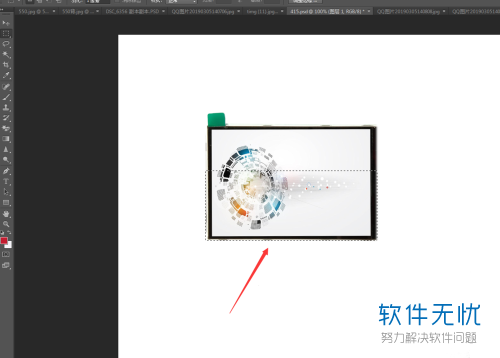
2. 第二步,粘贴之后,点击左上方菜单栏的”编辑“,打开编辑列表之后,点击”变换“,在变换子列表选择”垂直翻转“。

3. 第三步,翻转之后,按下快捷键ctrl+t,按住鼠标右键拖动复制的图层到下方,具体位置如下图所示。
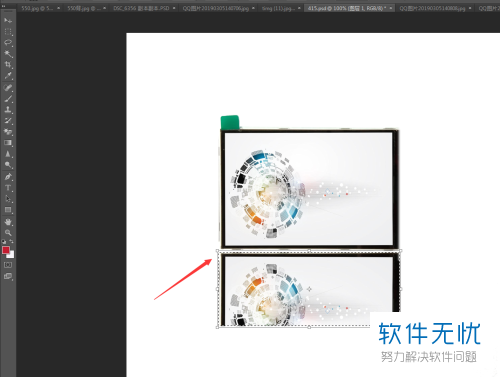
4. 第四步,拖动之后,点击底部菜单栏的”编辑“,继续打开”变换“列表,选择其中的”透视“,继续用鼠标长按图层左下角,调整图层位置。

5. 第五步,调整好位置之后,把倒影图层的不透明度调低,使之呈现出影子的感觉。
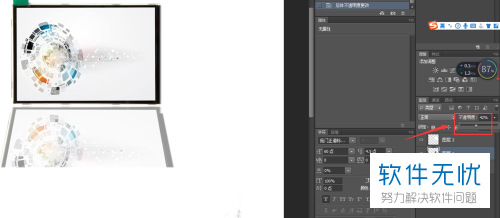
6. 第六步,在右侧的操作给倒影图层添加图层蒙版。

7. 第七步,添加好蒙版之后,使用左侧的画笔,修改前景色和背景色,依次为黑色、白色。
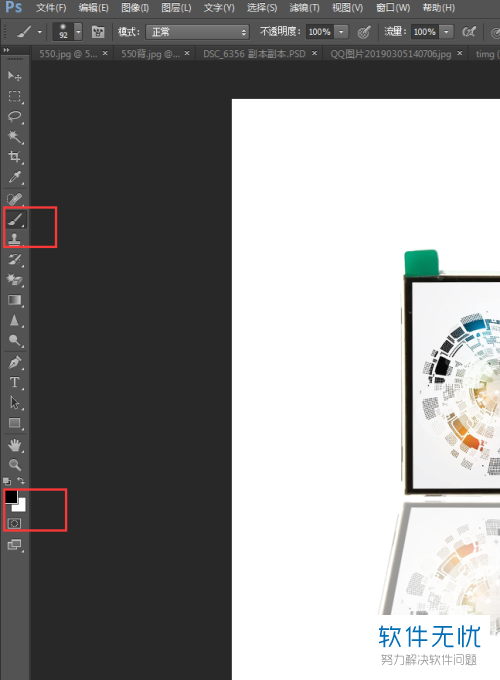
8. 第八步,接着在顶部菜单栏下一栏修改画笔大小等参数,详情见下图。
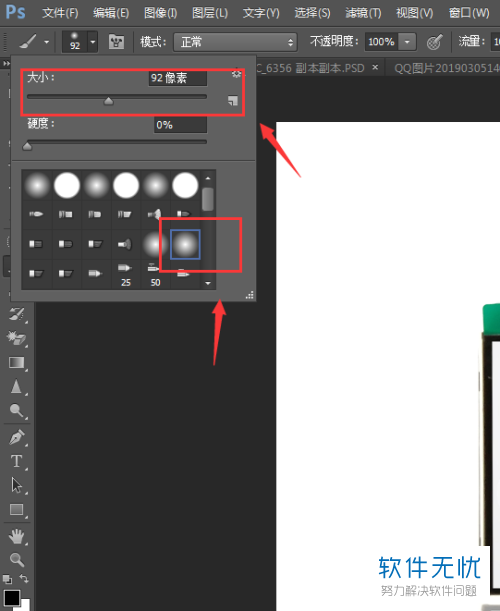
9. 第九步,使用画笔擦除倒影图层下方部分,制作出渐变的感觉。

以上就是使用ps迅速给图片添加倒影的方法。
分享:
相关推荐
- 【其他】 WPS表格Unicode文本 04-30
- 【其他】 WPS表格unique 04-30
- 【其他】 WPS表格utf-8 04-30
- 【其他】 WPS表格u盘删除怎么恢复 04-30
- 【其他】 WPS表格运行慢,卡怎么办解决 04-30
- 【其他】 WPS表格与Excel的区别 04-30
- 【其他】 哔哩哔哩漫画怎么完成今日推荐任务 04-30
- 【其他】 WPS表格隐藏的列怎么显示出来 04-30
- 【其他】 WPS表格图片怎么置于文字下方 04-30
- 【其他】 WPS表格图片怎么跟随表格 04-30
本周热门
-
iphone序列号查询官方入口在哪里 2024/04/11
-
输入手机号一键查询快递入口网址大全 2024/04/11
-
oppo云服务平台登录入口 2020/05/18
-
苹果官网序列号查询入口 2023/03/04
-
mbti官网免费版2024入口 2024/04/11
-
fishbowl鱼缸测试网址 2024/04/15
-
怎么在华为手机中将手机中的音乐清空? 2019/05/26
-
光信号灯不亮是怎么回事 2024/04/15
本月热门
-
iphone序列号查询官方入口在哪里 2024/04/11
-
输入手机号一键查询快递入口网址大全 2024/04/11
-
oppo云服务平台登录入口 2020/05/18
-
苹果官网序列号查询入口 2023/03/04
-
mbti官网免费版2024入口 2024/04/11
-
光信号灯不亮是怎么回事 2024/04/15
-
outlook邮箱怎么改密码 2024/01/02
-
fishbowl鱼缸测试网址 2024/04/15
-
网线水晶头颜色顺序图片 2020/08/11
-
计算器上各个键的名称及功能介绍大全 2023/02/21












